# 快速协作
快速协作是对项目文件发起快速协作并删除和办理快速协作的模块
点击项目更多操作按钮,点击快速协作按钮,进入快速协作页面
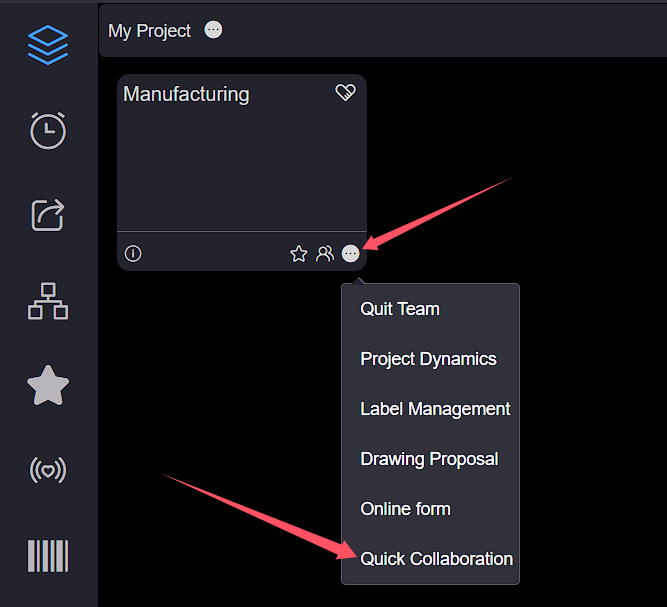
# 一、新增快速协作
点击左上方新增按钮,弹出创建快速协作界面
协作单号、协作描述、模板是必填项 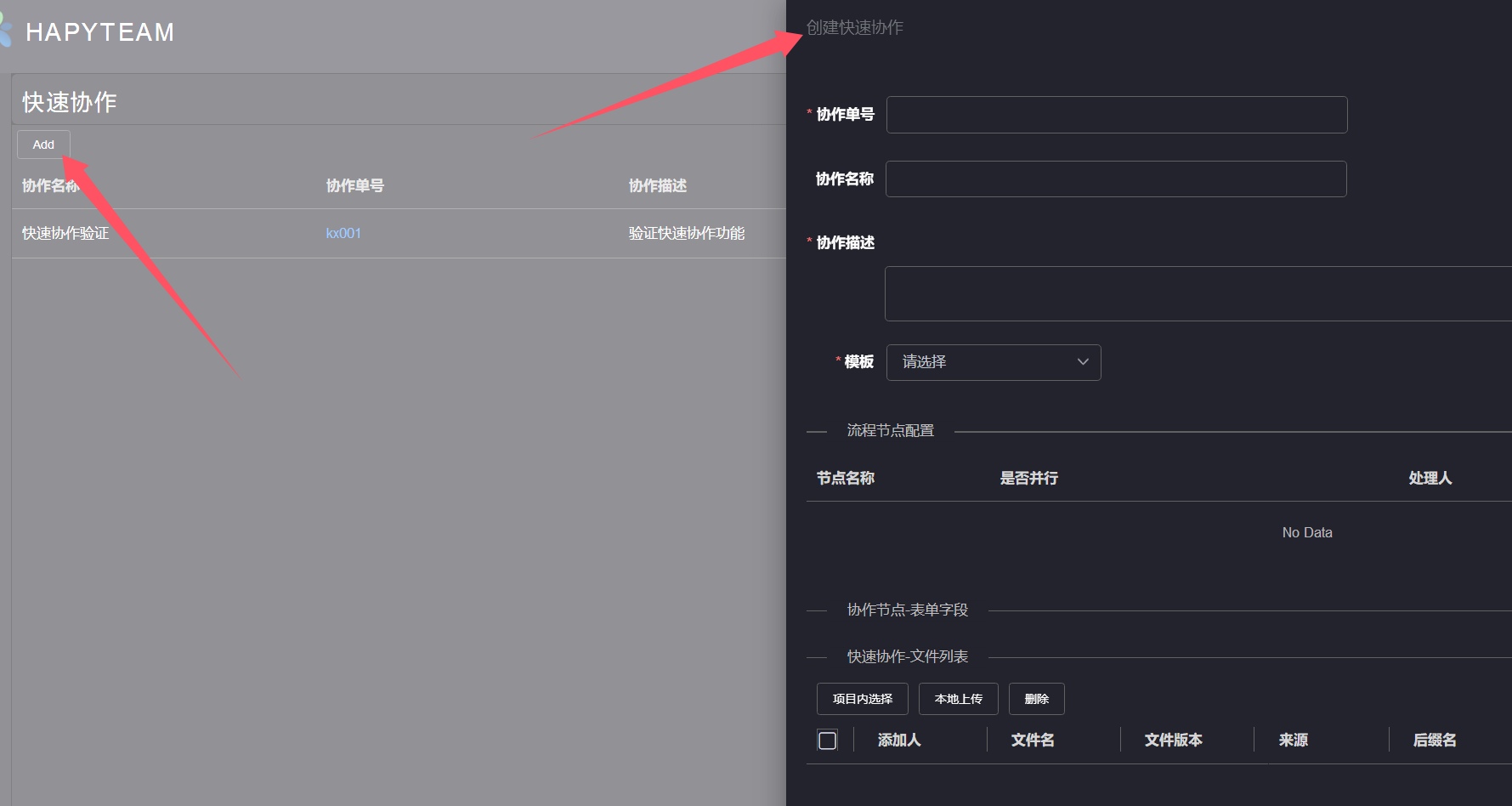
输入协作单号、协作名称、协作描述,点击模板列表框,选择要使用的快速协作模板,快速协作模板的创建,参照创建快速协作模板 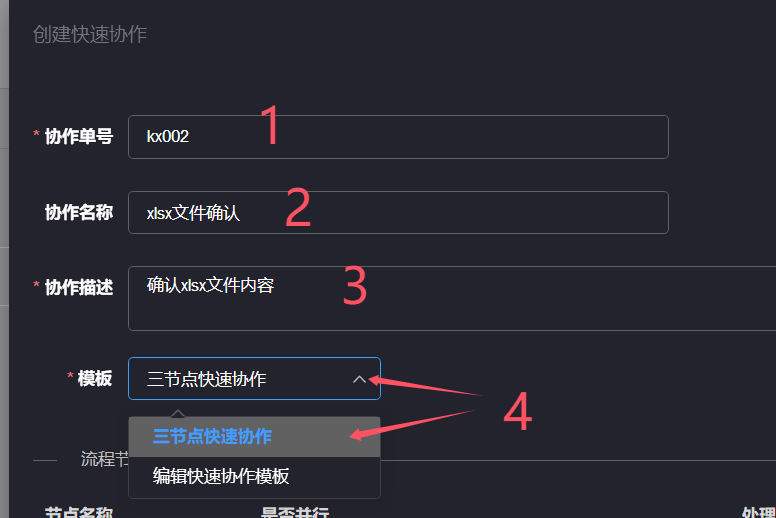
选择快速协作模板后,流程节点配置区域会显示所选模板的节点,点击节点右侧处理人列表框,点击选择一个或多个处理人
处理人下拉列表中的处理人为当前项目的全部成员 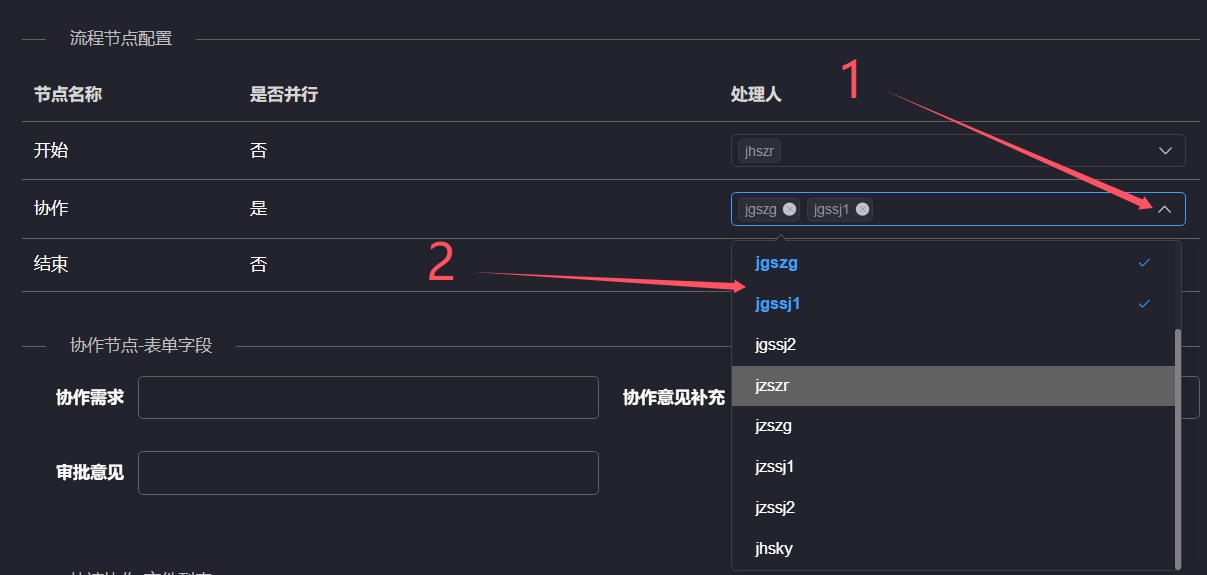
如果你选择的快速协作模板中有添加自定义表单输入项,那么在协作节点-表单字段区域会显示对应的自定义表单输入项,可以在对应输入项输入内容
只有快速协作模板配置自定义表单输入项才会在协作节点-表单字段区域会显示对应的自定义表单输入项,否则只会显示协作需求项 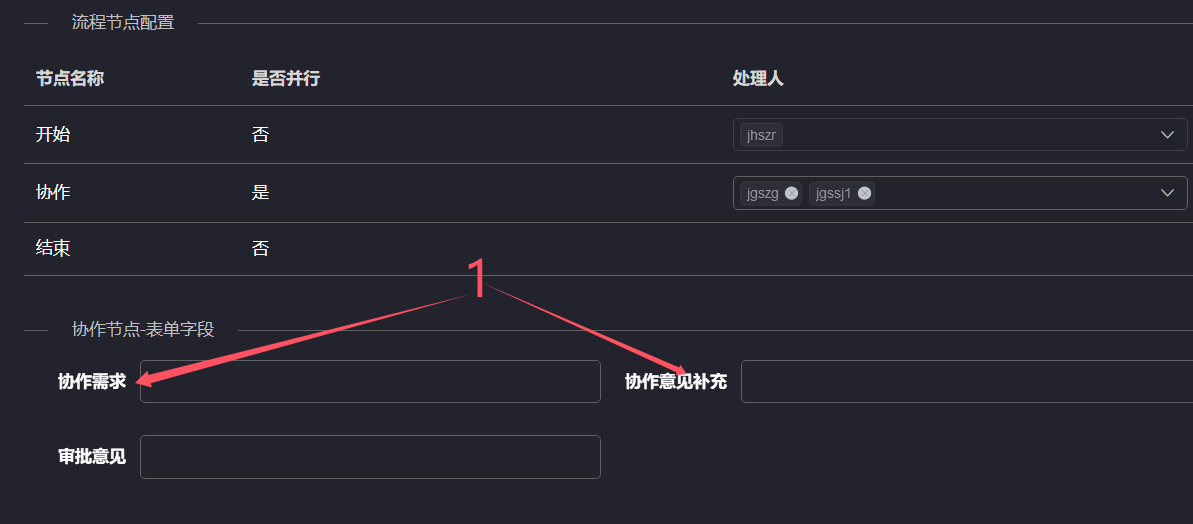
点击项目内选择按钮,弹出选择文件界面,勾选要协作的文件,点击保存按钮,可以在快速协作-文件列表区域查看到选择的文件
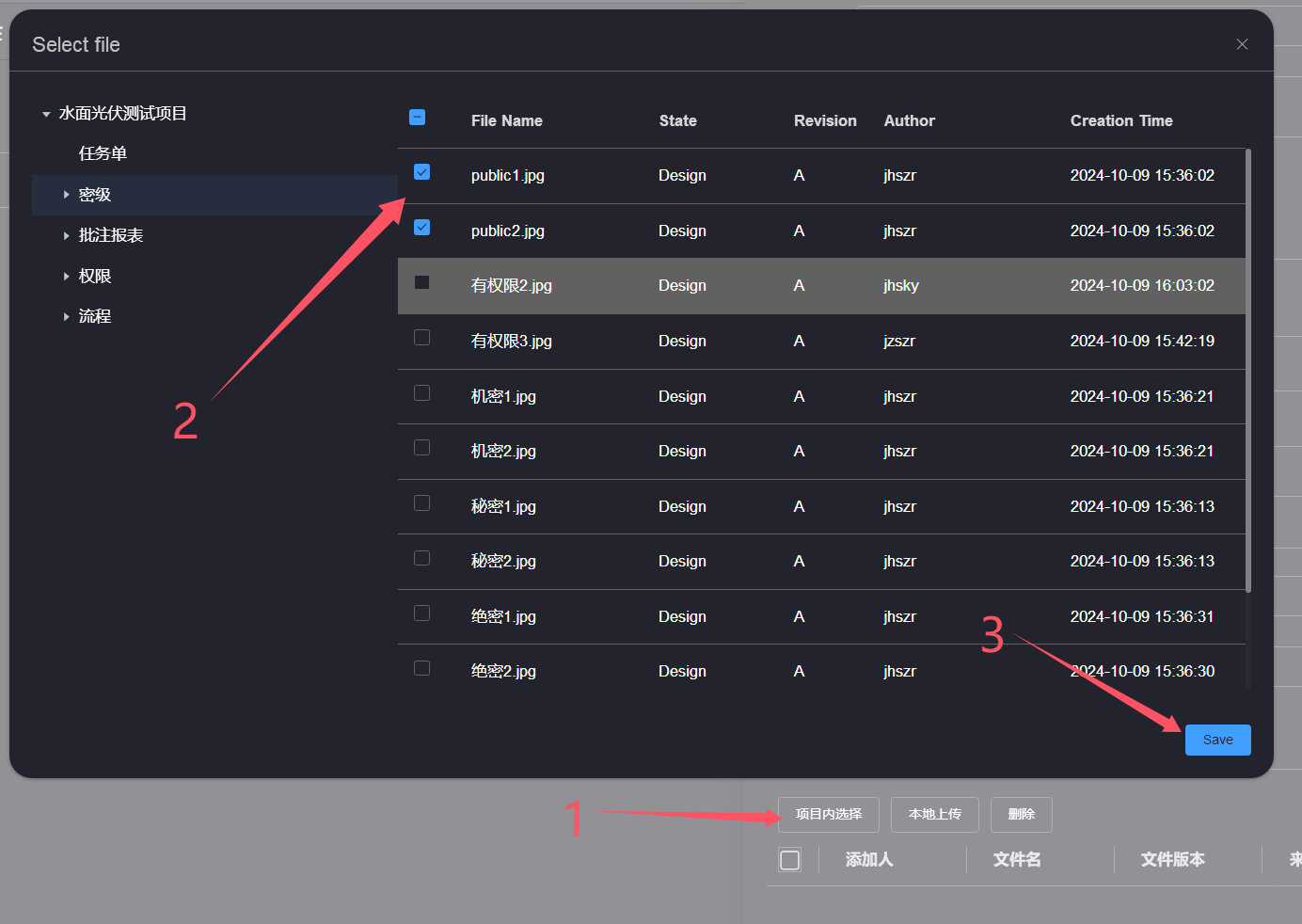
如果你需要上传本地文件,那么点击本地上传按钮,会弹出本地文件选择窗口,选择文件然后点击打开按钮,可以在快速协作-文件列表区域查看到选择的文件
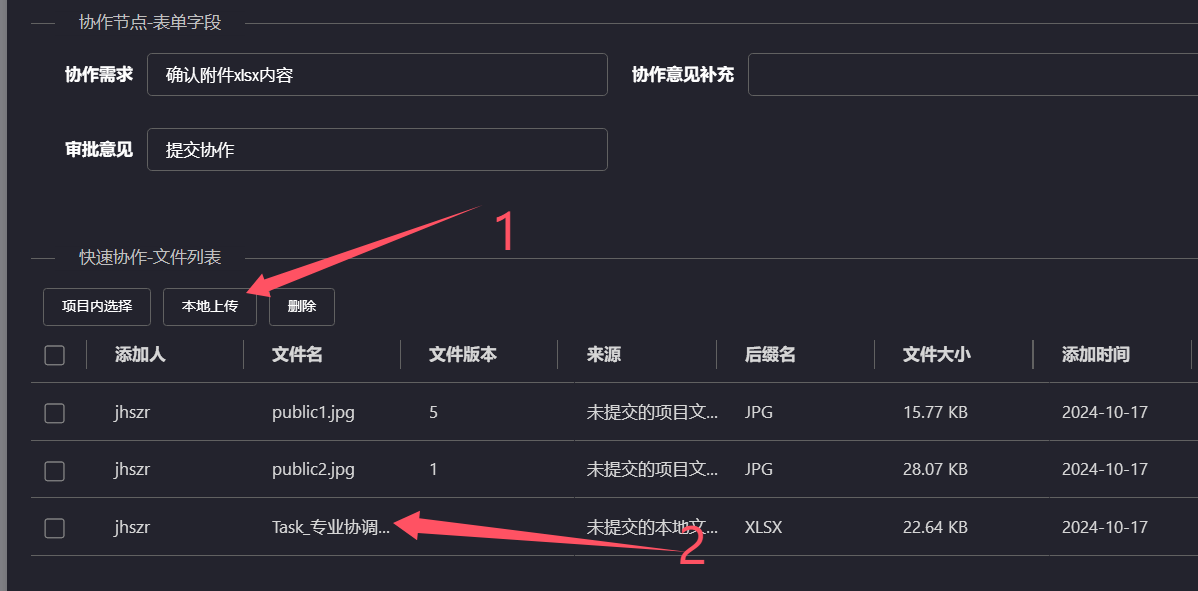
如果你需要删除协作文件,勾选文件列表左侧复选框,然后点击上方删除按钮,对应文件会被删除
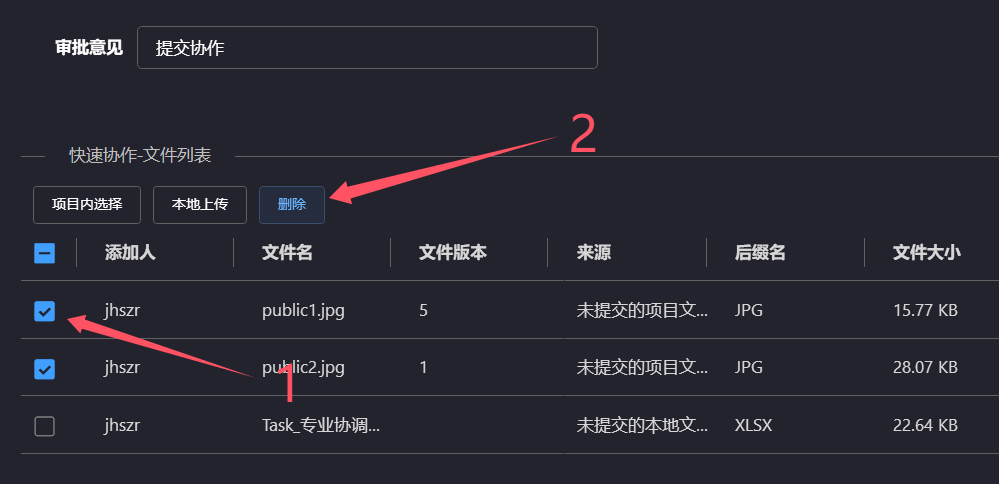
你配置好所有信息后,点击右下方确定按钮,等待操作提示信息,操作成功后,可以在快速协作列表中查看到新增的快速协作
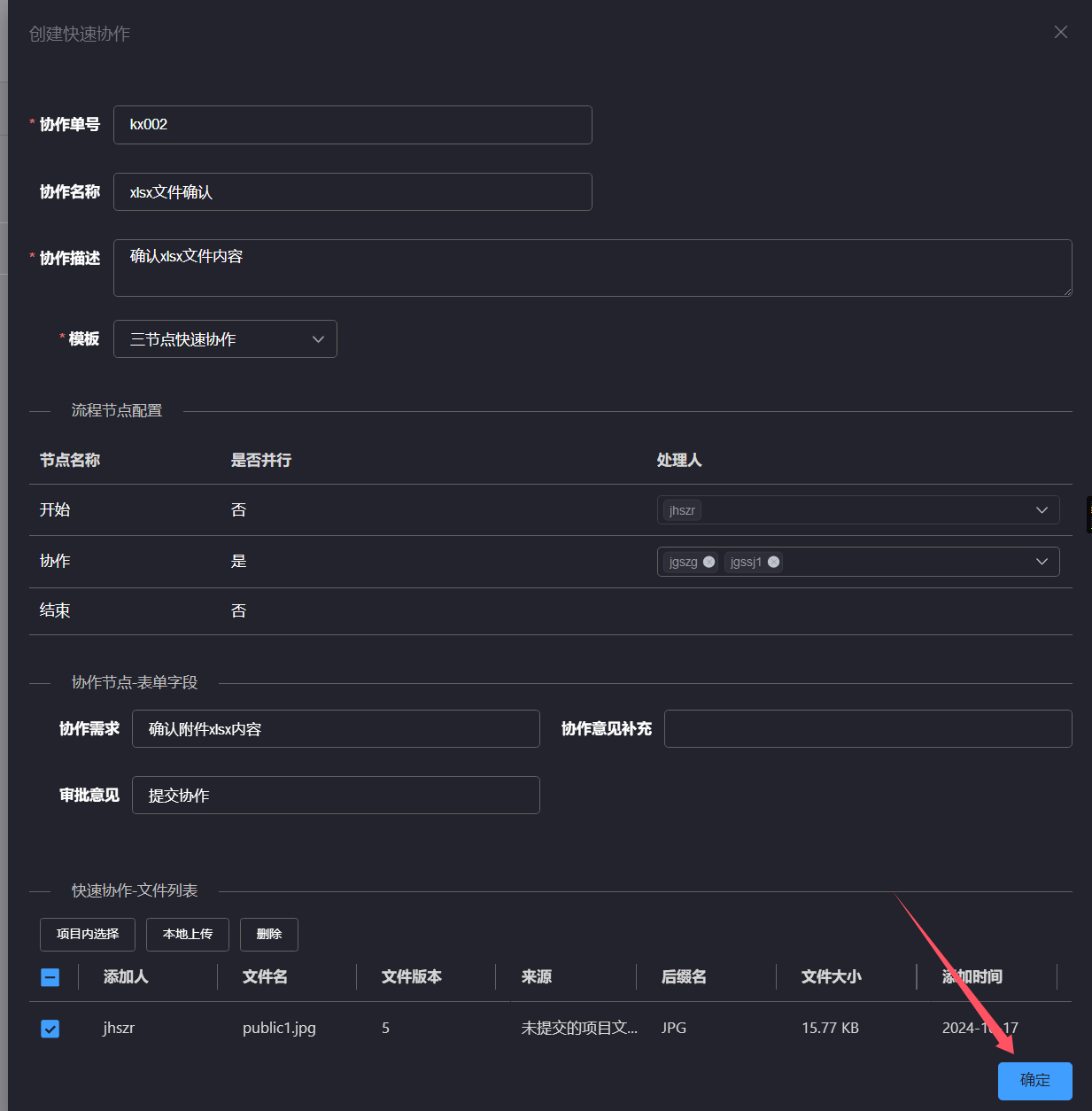

# 二、处理快速协作
在快速协作页面,点击右上方过滤选项列表框,点击选择我的待办选项,快速协作列表会过滤显示出当前用户待办的快速协作

点击快速协作列表要处理的快速协作的左侧操作栏处理按钮,页面跳转到快速协作详情页面

在快速协作详情页面,可以在快速协作-流转记录区域查看到此快速协作的流转记录,也可以在快速协作-文件列表区域处理和查看协作文件
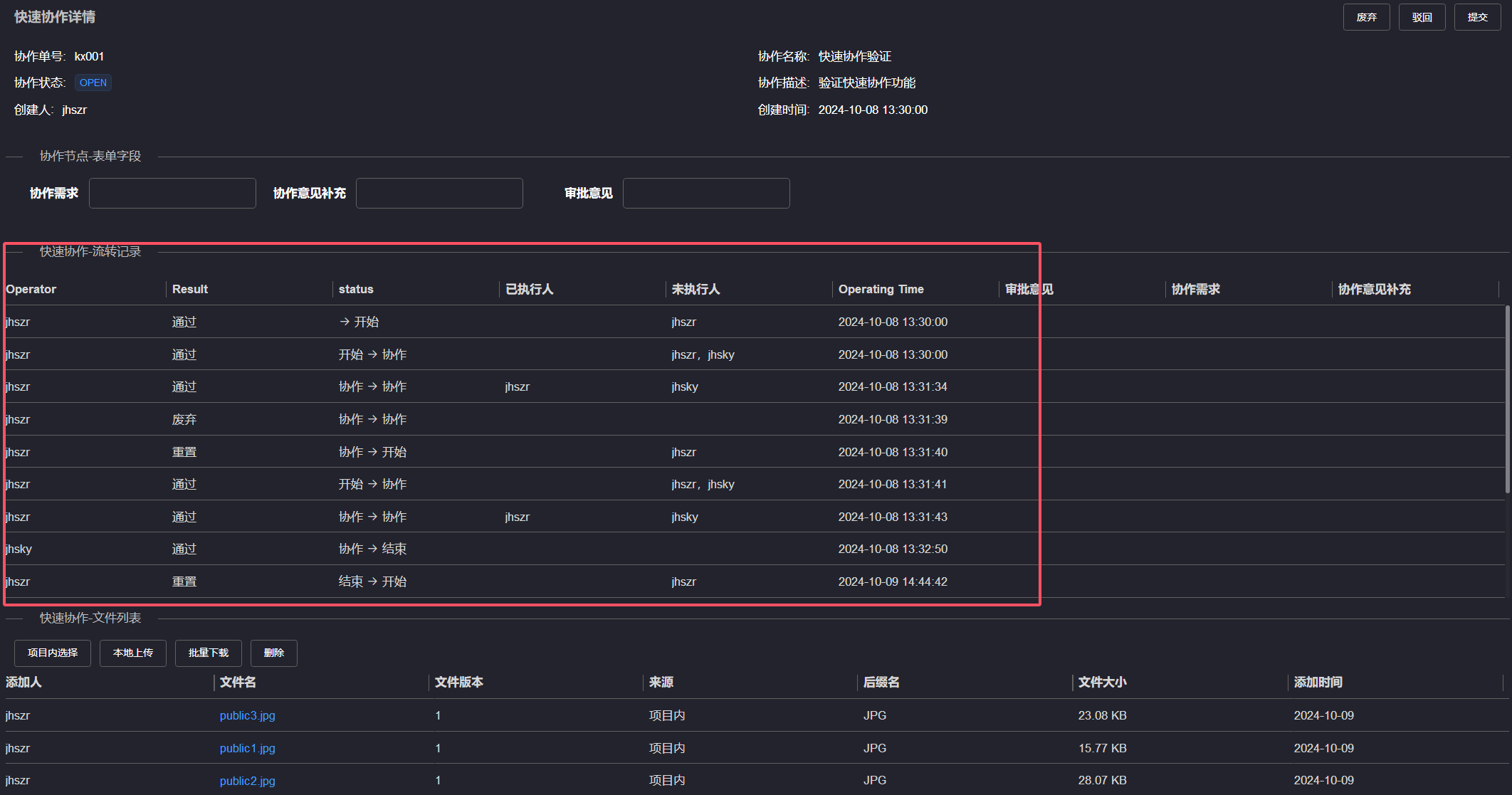
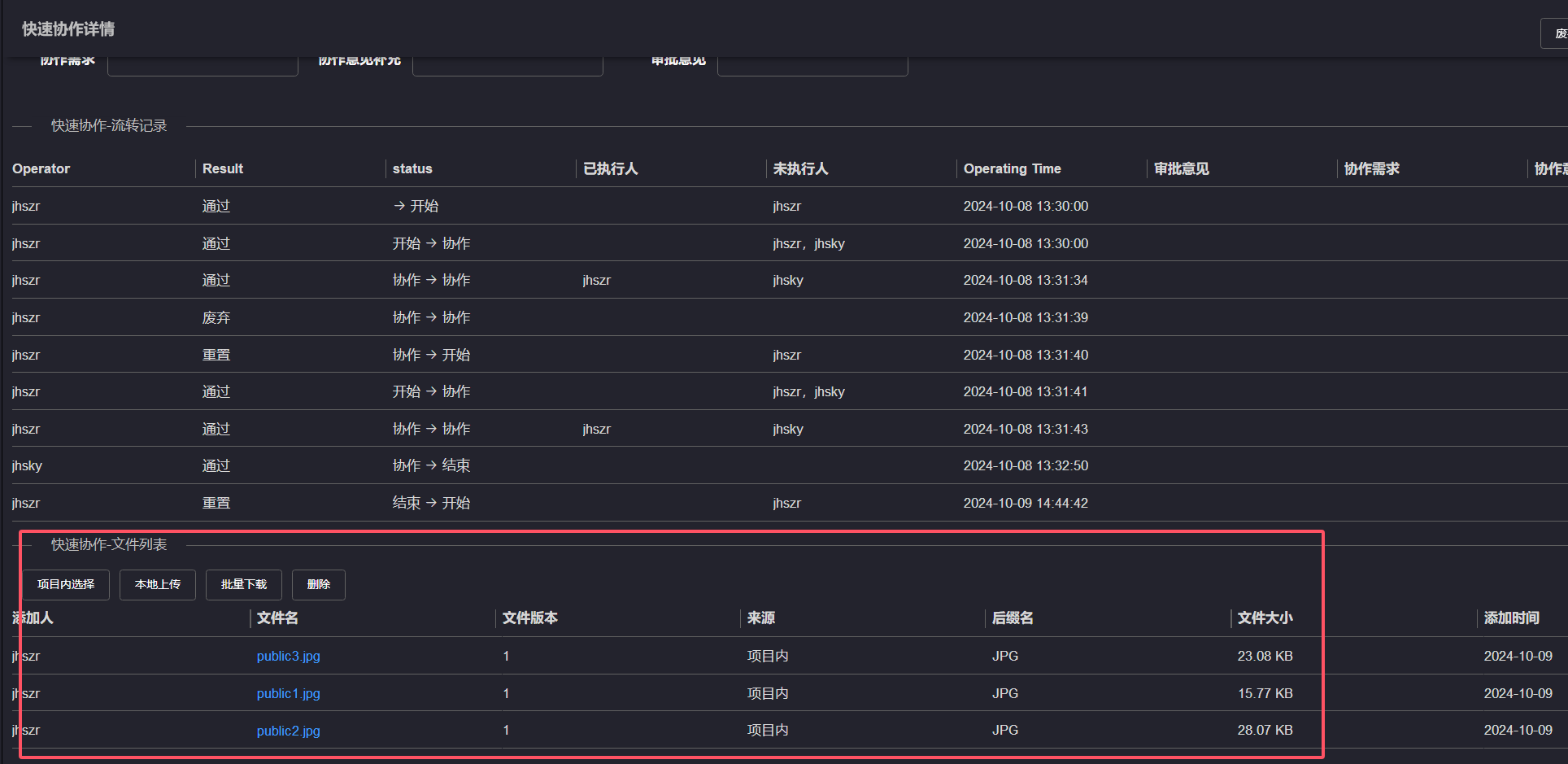
点击项目内选择按钮,弹出选择文件界面,勾选要协作的文件,点击保存按钮,可以在快速协作-文件列表区域查看到选择的文件
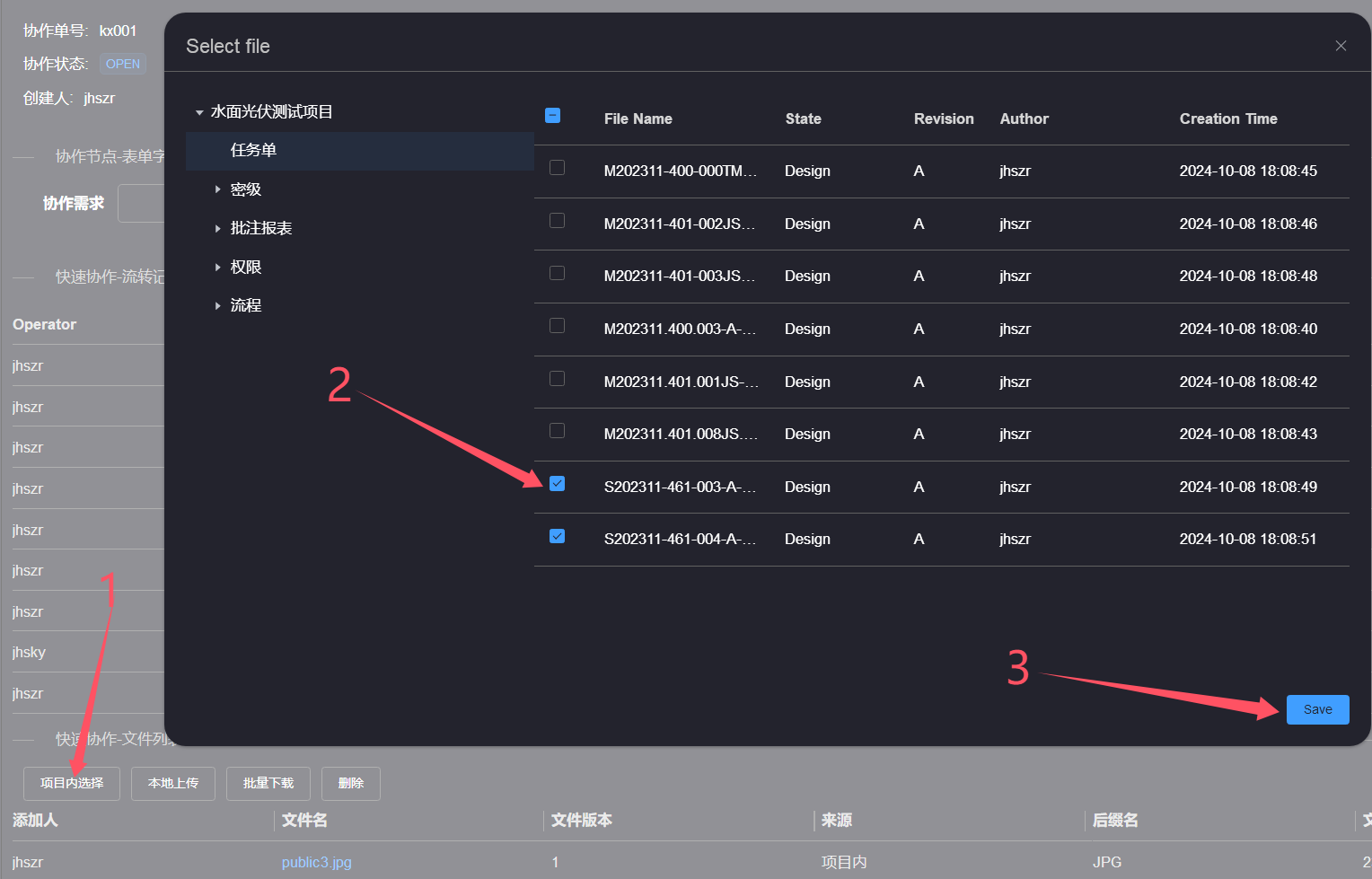
如果你需要上传本地文件,那么点击本地上传按钮,会弹出本地文件选择窗口,选择文件然后点击打开按钮,可以在快速协作-文件列表区域查看到选择的文件
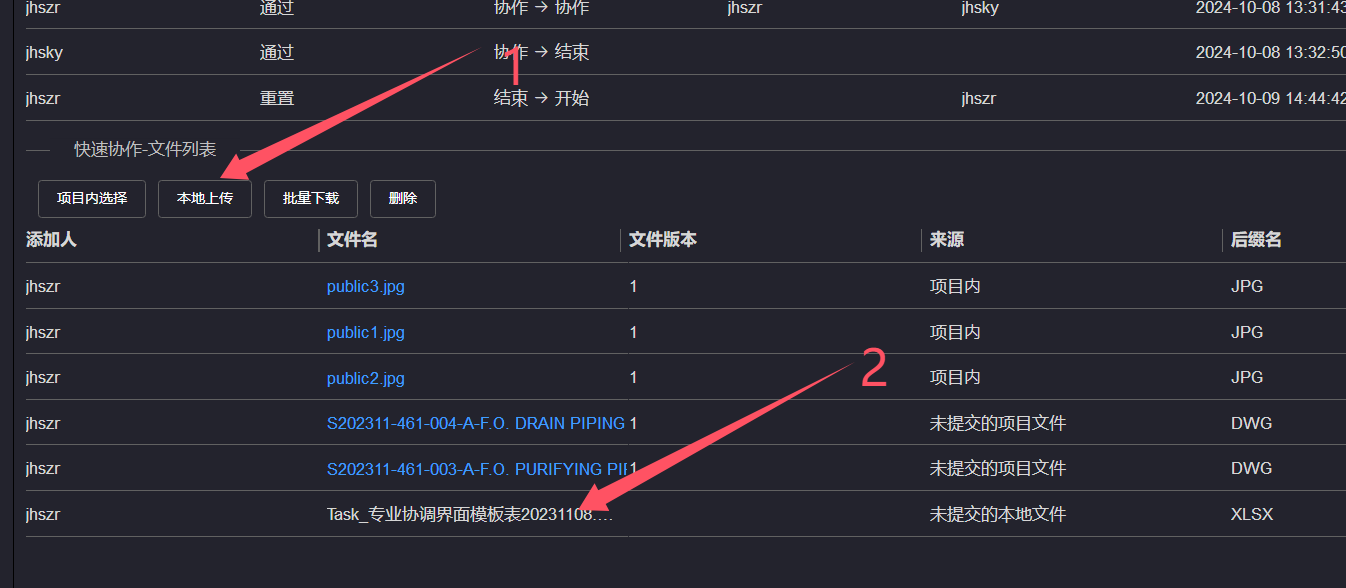
点击批量下载按钮,勾选要下载的文件,点击确定按钮,等待下载勾选的文件
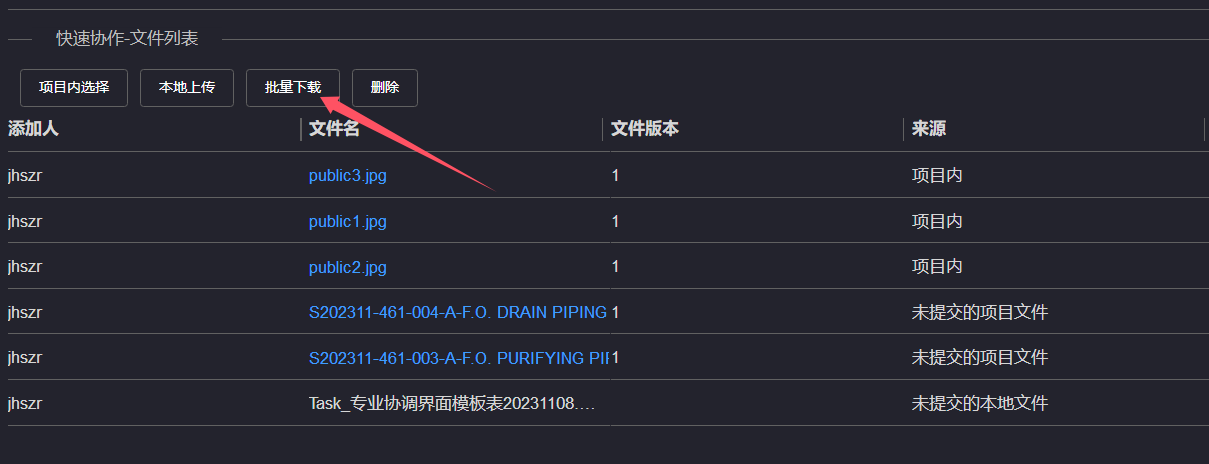
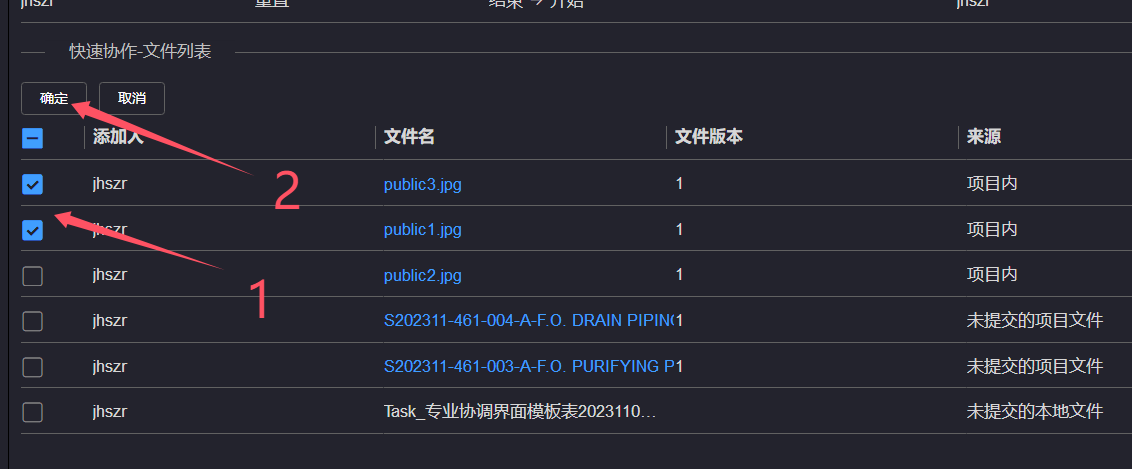
点击删除按钮,勾选要删除的文件,点击确定按钮,勾选的文件从文件列表中删除
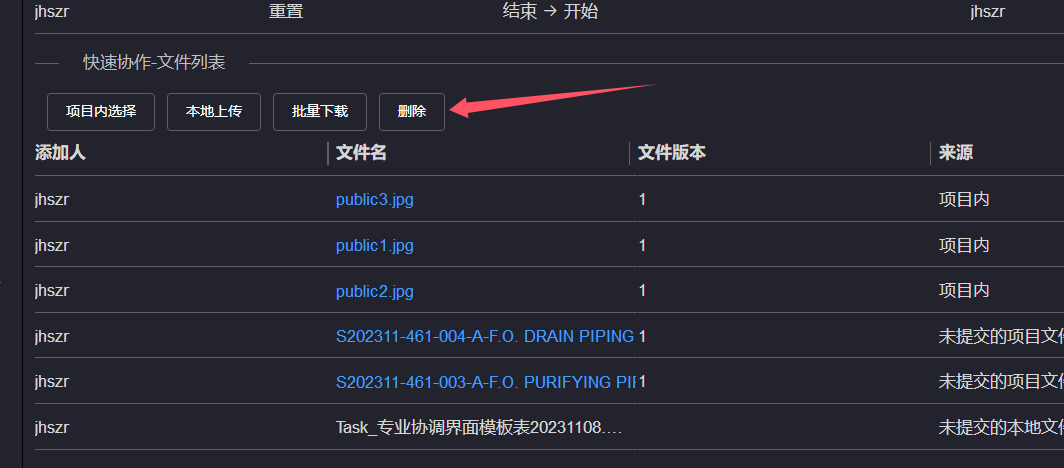
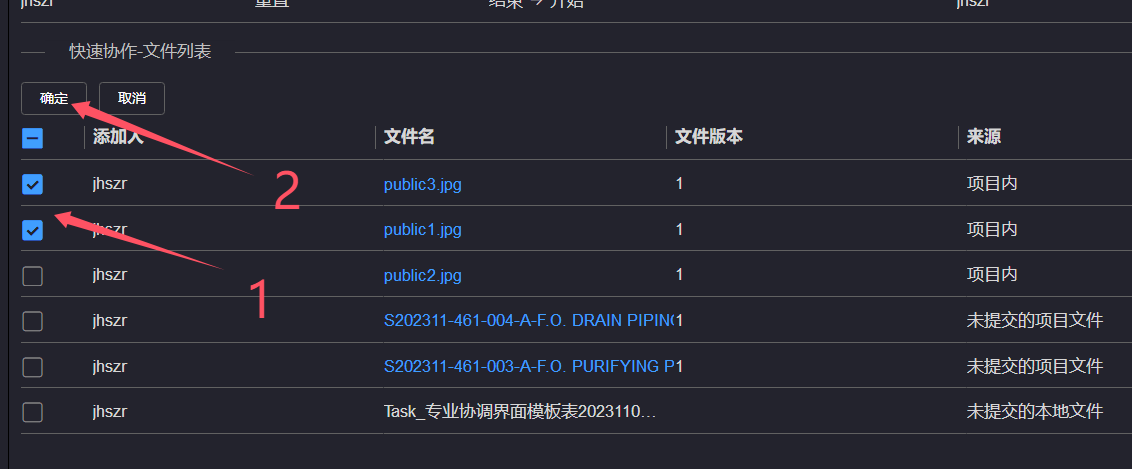
在协作节点-表单字段输入处理信息后,点击右上方废弃、驳回、提交按钮处理协作任务
点击废弃,任务进入废弃状态,重置后,任务处于开始节点;快速协作创建人可以随时进行废弃操作
点击驳回,则任务被驳回到上个节点;处于开始节点的任务不能驳回
点击提交,则任务继续流转到下个节点 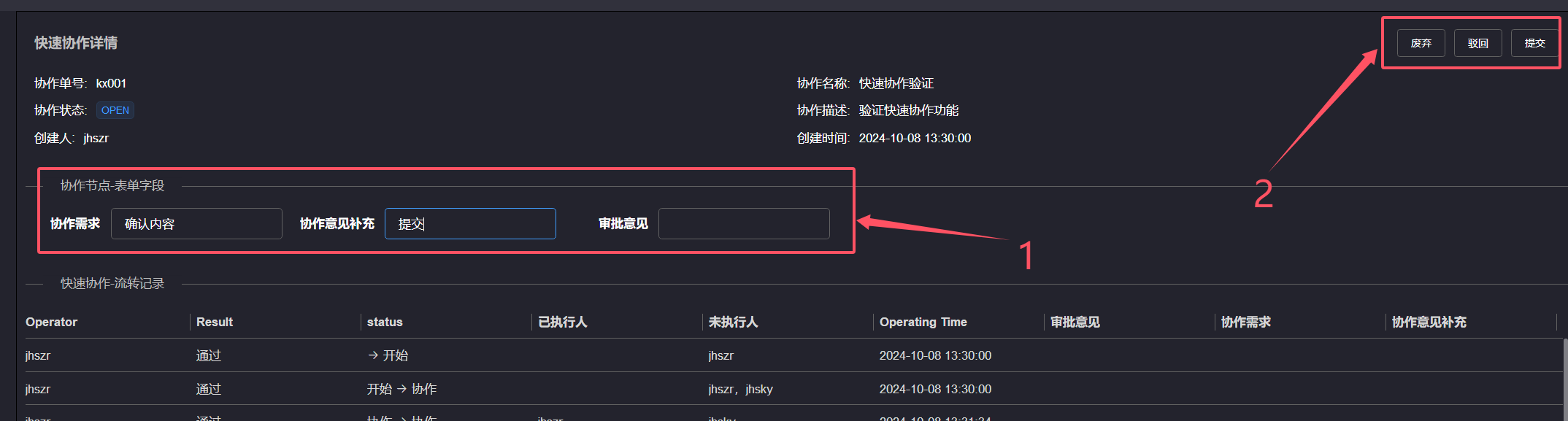
当快速协作由结束节点重置为开始节点时,要先改变快速协作状态为CLOSED状态,然后再进入处理页面进行重置操作,可以参照改变协作状态
由结束节点重置为开始节点,必须先手动改变快速协作状态为CLOSED 
# 三、删除快速协作
在快速协作列表中,点击要删除的快速协作右侧操作栏中的删除按钮,弹出删除确认对话框,点击确定按钮,该快速协作被删除
只有快速协作创建人能进行删除操作 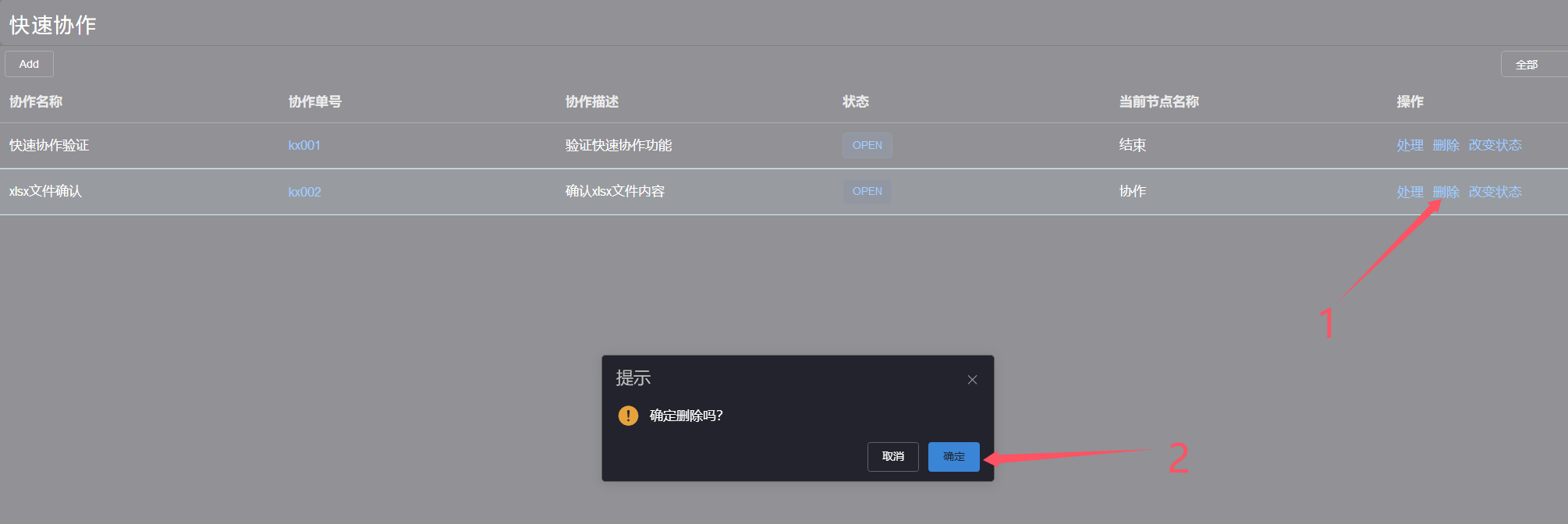
# 四、改变状态
当快速协作流转至结束状态时,在快速协作列表点击改变状态按钮,选择CLOSED选项,快速协作处于CLOSED状态
只有快速协作创建人能进行改变状态操作 
← 图纸计划书(企业版) 在线表格管理 →
